Представляем вам 3 онлайн метода и 3 решения для настольных компьютеров по конвертации видео в текст. Вы также можете автоматически экспортировать субтитры из YouTube видео.
Способы перевода аудиозаписей и видео в текст
1. Онлайн-конвертеры
Для преобразования видео или аудио в текст можно использовать онлайн-сервисы. Качество расшифровки у платных сервисов обычно на порядок выше, чем у бесплатных. Но если качество записи аудио изначально высокое, то и бесплатные конвертеры могут хорошо справиться с задачей преобразования видео в текст онлайн и расшифровкой аудио.
Вот несколько сервисов, которые могут быть вам полезны, когда необходимо записать текст с видео или расшифровать аудиофайл.
Google Документы
Использование сервиса Google Документы — самый простой и доступный любому способ перевести видео в текст или расшифровать аудио.
Чтобы перевести видео в текст онлайн, необходимо открыть и запустить функцию «Голосовой ввод» во вкладке «Инструменты». Если одновременно включить воспроизведение видео или аудио рядом с микрофоном, система начнет сама набирать текст. Конечный результат зависит от качества звука и отсутствия посторонних шумов.
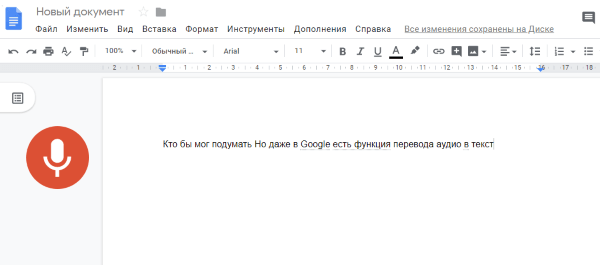
Speechpad
Онлайн-сервис Speechpad позволяет через браузер Google Chrome переводить речь в текст. Имеет поддержку русского языка. Может преобразовать в текст речь, сказанную на микрофон компьютера, получить текст с видео или перевести аудиофайл в печатный текст.

Dictation
Зарубежный сервис Dictation поддерживает более 100 языков, в том числе русский. Принцип работы схож с функцией «Голосового ввода» в Google Документах, так как сервис использует алгоритмы распознавания речи Google.
Надиктованный текст можно отредактировать, а затем сохранить, отправить на печать, по email или опубликовать в интернете.
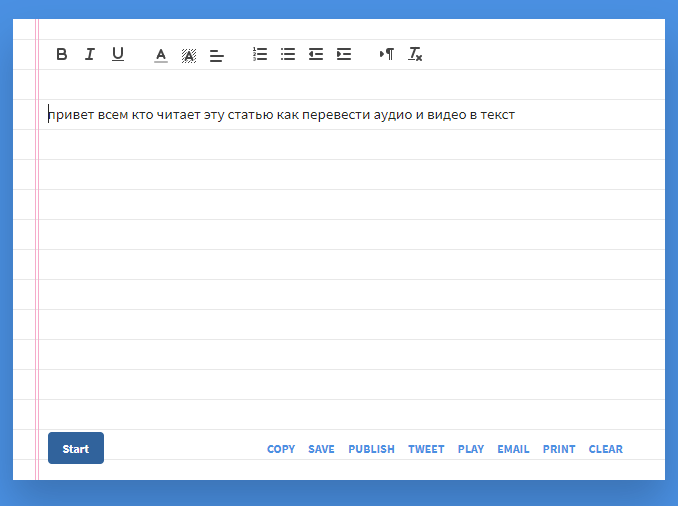
RealSpeaker
Онлайн-сервис RealSpeaker станет хорошим решением для пользователей, которые хотят расшифровать звуковые дорожки и видеофайлы. Конвертер имеет поддержку русского языка. Из недостатков — текстовая расшифровка файлов, длина которых превышает полторы минуты, будет платной.
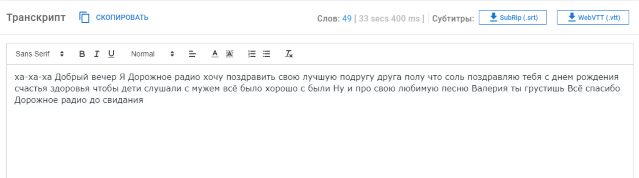
Speechlogger
Бесплатный сервис Speechlogger умеет распознавать речь и мгновенно переводить ее в текст. Готовый документ можно сохранить в форматах txt, doc, srt, загрузить на Google Диск, отправить по email или распечатать. Регистрация не требуется.
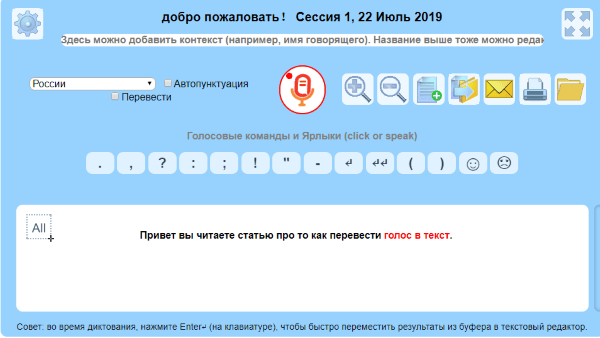
Также сервис предоставляет возможность расшифровки аудио и видеофайлов, записанных в форматах .aac, .m4a, .avi, .mp3, .mp4, .mpeg, .ogg, .raw, .flac, .wav. Но эта функция платная.
Vocalmatic
Отличный сервис, который может перевести аудио или преобразовать видео в текст. Имеет поддержку русского языка. Для использования необходима регистрация.
Система за пару минут делает расшифровку и отправляет ссылку на готовый вариант на электронную почту. Сервис умеет распознавать даже песни.
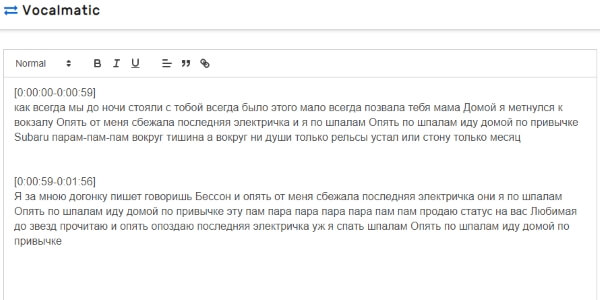
У сервиса предусмотрено несколько тарифных планов. Бесплатная версия включает только 30 минут расшифровки аудио в формате MP3. Если вы исчерпали лимит, за транскрибацию придется заплатить, выбрав один из тарифов.
2. Профессиональные сервисы расшифровки
Наиболее качественный вариант перевода аудио в текст обеспечивают профессиональные сервисы расшифровки. Единственный их недостаток — они платные. Но и достоинств у них больше по сравнению с бесплатными способами — качественная расшифровка, предсказуемый результат.
Zapisano.org
Для расшифровки аудио и видео на русском языке пока существует только один профессиональный сервис — Zapisano. Помимо русского он также поддерживает английский, французский, испанский, итальянский, немецкий и другие языки. Расшифровку текстов осуществляют специалисты.
Для начала работы необходимо загрузить файл или вставить на него ссылку.
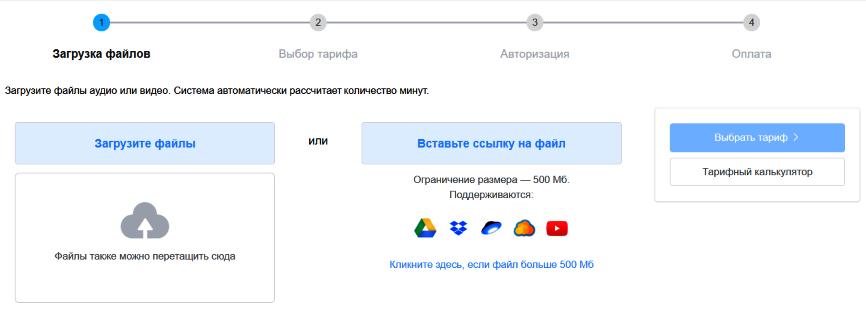
Ставки за расшифровку начинаются от 19 рублей за минуту и зависят от срочности исполнения и сложности материала. Тестовая расшифровка бесплатна.
Специалисты не только расшифруют текст, но и расставят знаки препинания, проверят орфографию и сделают легкую редактуру, убрав слова-паразиты и оговорки.
3. Программное обеспечение для десктопных устройств
Существует множество платных и бесплатных версий ПО, которые позволяют конвертировать видео в текст. И аудио тоже. Принцип работы и функционал такого программного обеспечения схож с онлайн-сервисами. Но если онлайн-конвертеры требуют подключения к интернету, ПО можно использовать всегда, когда необходимо перевести звук из видео в текст или преобразовать в текст аудио.
Voco
Эта отечественная программа для перевода видео в текст работает на ОС Windows. Она станет помощником для тех пользователей, которые не хотят расшифровывать аудиофайлы самостоятельно. Текст можно наговорить в микрофон, взять готовую аудиозапись или звуковую дорожку из видео. Программа работает со всеми популярными аудиоформатами. Программа осуществит и перевод видео в текст. Качество расшифровки — довольно высокое. Единственный и главный минус — программа платная.
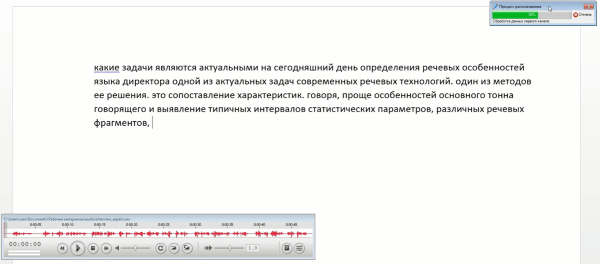
Express Scribe
Программа Express Scribe для Windows позволяет расшифровывать аудио и видео вручную. Для этого в программе предусмотрены кнопки воспроизведения, паузы и скорости проигрывания записей. Если самостоятельно набирать текст не хочется, можно включить запись, установить нужную скорость, выставить громкость и дополнительно запустить любой сервис голосового ввода, например, Google Документы.
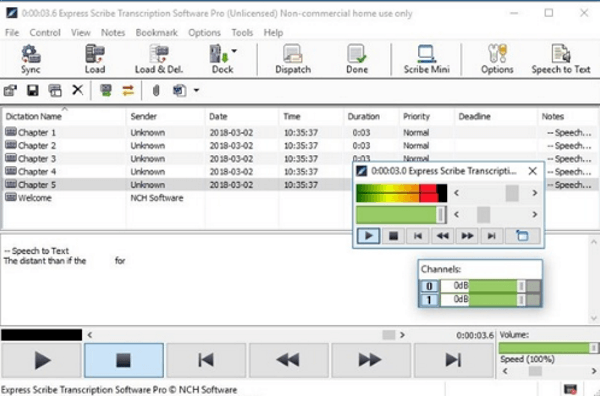
Недостаток программы — нет версии на русском языке. При этом она интуитивно понятна и проста в использовании.
4. Приложения для смартфонов
Функция голосового ввода и распознавания речи реализована во многих приложениях для смартфонов и планшетов. Работает также, как ПО для десктопов и онлайн-сервисы. Для расшифровки аудио или распознавания текста с видео требуется открыть приложение, включить голосовой ввод и нажать воспроизведение звуковой дорожки рядом с микрофоном мобильного устройства.
Speechnotes
Приложение для Android с функцией преобразования речи в текст. Умеет набирать текст под диктовку. Из недостатков — не работает без подключения к интернету.
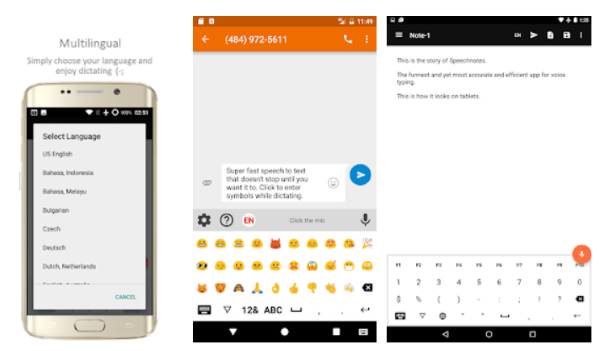
ListNote
Android-приложение, которое поддерживает русский язык и умеет распознавать речь. Просто включите рядом с микрофоном ролик, в котором хотите преобразовать видео в текст.
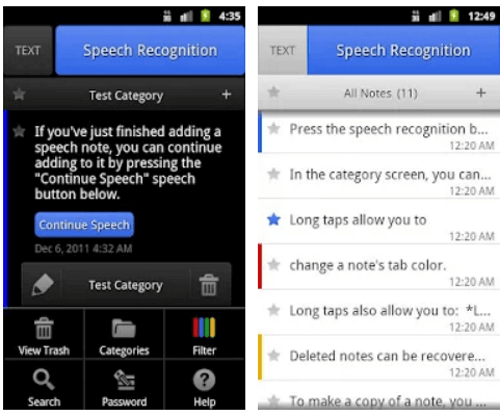
Готовый текст приложение сохраняет в виде заметки, которую можно отредактировать или отправить.
Dragon Dictation
Приложение для iOS, предназначенное для голосового ввода текста. Надиктованный текст можно редактировать и отправить на почту, в Facebook или Twitter. Есть поддержка русского языка. Работает только при подключенном интернете.
5. Расшифровка видео в текст с помощью YouTube
Когда вы ищете конвертер видео в текст, YouTube может оказаться последним сервисом, который придет к вам в голову. Однако многие успешно используют возможности видеохостинга для расшифровки видеозаписей. Все, что нужно, чтобы получить готовый текст из видео, загрузить ролик на сервис. YouTube автоматически сгенерирует субтитры для видео, которые можно будет скопировать и вставить в документ. Расшифрованный текст для видео готов!
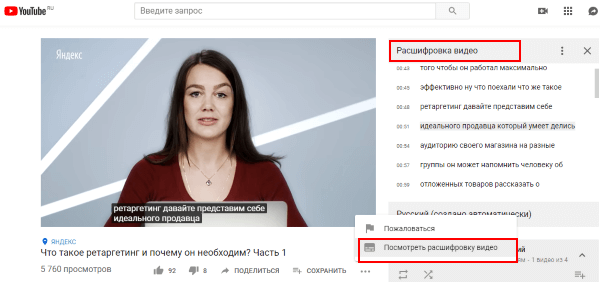
6. Расширения для браузеров
Найти бесплатное расширение для браузера, которое качественно может сделать из видео текст или расшифровать звуковую дорожку, задача не из легких. Те, кто готовы к экспериментам и небольшим денежным затратам, могут попробовать следующие плагины из нашего списка.
VoiceIn Voice Typing
Полезное расширение для браузера Chrome с функцией распознавания голоса. Может использоваться для диктовки текстов для разных сайтов, даже для заполнения форм или оставления комментариев. Если рядом с микрофоном включить аудио или видео, приложение будет набирать текст в документе. Поддерживает более 120 языков. Пробная версия бесплатна. Тем, кто захочет полноценно пользоваться расширением, придется его купить.
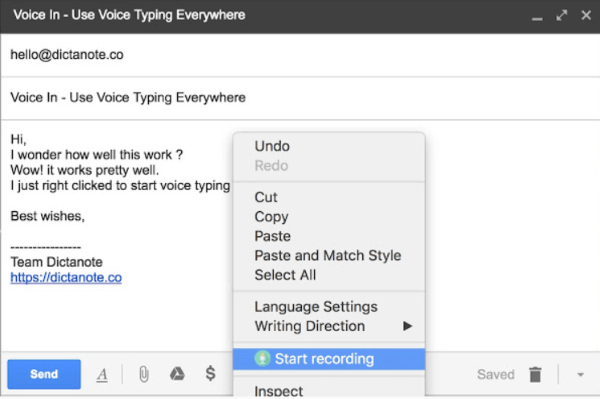
Voice to Text
Chrome-приложение с функцией распознавания голоса. Имеет поддержку более 60 языков, в том числе русского. Работает по тому же принципу, что и другие сервисы распознавания речи: вы диктуете или включаете запись, приложение набирает текст. Видео также можно расшифровать, если поднести устройство с записанным роликом близко к микрофону.
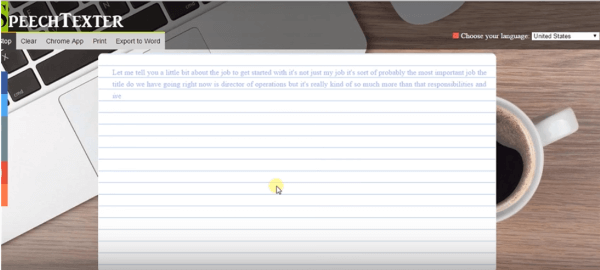
Speech Recognition Anywhere
Программа может использоваться для заполнения форм на сайтах, диктовки электронных писем. Умеет распознавать голосовые команды и даже позволяет с их помощью просматривать веб-страницы. Например, можно попросить перейти к другому полю, прокрутить страницу вверх или вниз, открыть вкладки или запустить воспроизведение песни с помощью голосовых команд. Также можно попробовать использовать данную программу для расшифровки видео в текст или транскрибации аудио.
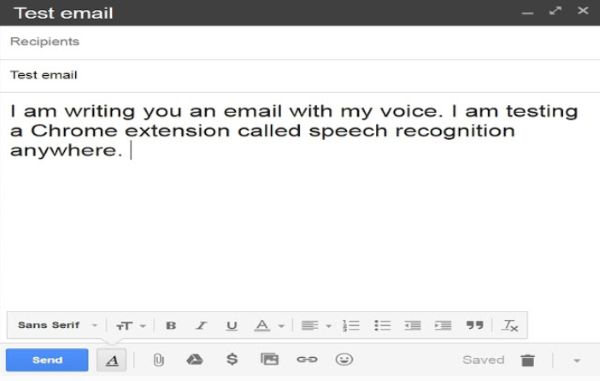
7. Преобразование речи в текст в Windows
Владельцы подписки Office 365 могут использовать функции диктовки для преобразования аудио в текст. Для начала требуется войти в учетную запись и активировать микрофон. Затем необходимо включить функцию диктовки. Произнесенный в микрофон текст отобразится на экране.
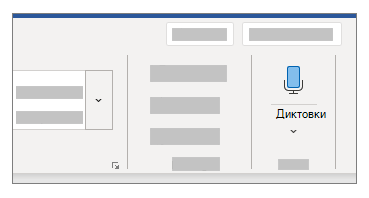
Также владельцы ПК, у которых установлена ОС Windows 8 и 10, могут преобразовывать речь в текст безо всякого дополнительного ПО. Для этого необходимо активировать «Распознавание речи», а потом можно диктовать тексты прямо в документы.
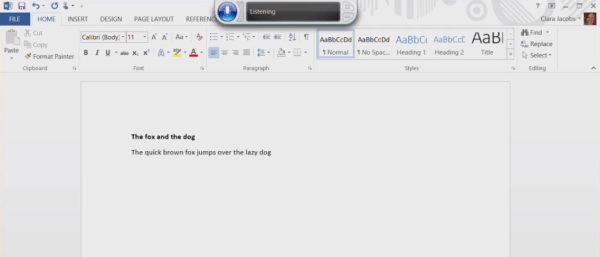
Самостоятельная расшифровка
Ничто не заменит старой доброй ручной расшифровки видео и аудио, если нужны 100% точность и качество. Чтобы работа проходила эффективнее, существуют приложения и программы, облегчающие транскрибацию. Например, oTranscribe или уже упомянутый Express Scribe помогают видеть перед глазами аудио или видео, сразу вводить прослушанный текст, также имеют горячие клавиши для остановки и включения записи.
Если самостоятельно заморачиваться с расшифровкой лень, всегда можно обратиться к фрилансерам. На любой бирже фриланса можно найти исполнителей, которые помогут записать текст с видео или аудио за небольшую плату. Расшифровка одной минуты аудио или видео в среднем обойдется в 10 рублей.
Источник: http://seonews.ru/analytics/7-sposobov-perevoda-video-v-tekst/
Видео в Текст
Конвертировать ваши видео файлы с помощью инструмента автоматической транскрипции
Источник: http://gglot.com/ru/video-to-text/
Как перевести видео в текст на YouTube
Открываем видео, из которого нужно вытащить текст. Под каждым видео на Ютубе есть набор одинаковых кнопок: «Нравится» в виде большого пальца вверх, «Не нравится» с пальцем вниз, «Поделиться», «Сохранить» и, наконец, необходимая нам кнопочка из трех точек.
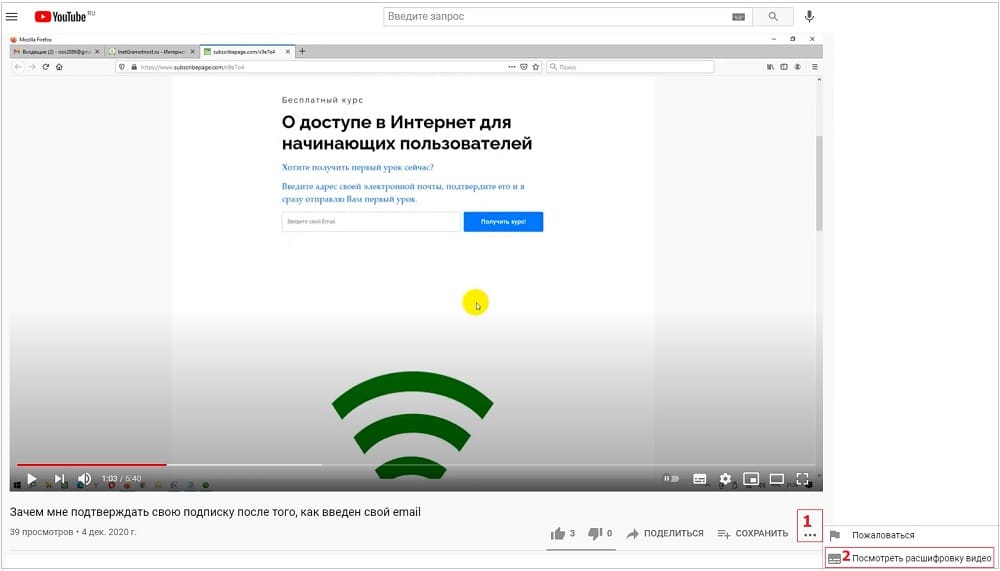 Рис. 1. Как можно посмотреть расшифровку видео на Ютубе.
Рис. 1. Как можно посмотреть расшифровку видео на Ютубе.
Кнопка из трех точек отмечена цифрой 1 на рисунке 1, нажимаем на нее. Откроется меню с двумя опциями: «Пожаловаться» и «Посмотреть расшифровку видео» (цифра 2 на рис. 1).
Нажимаем на «Посмотреть расшифровку видео». Справа от видео появится текст из видео (рис. 2):
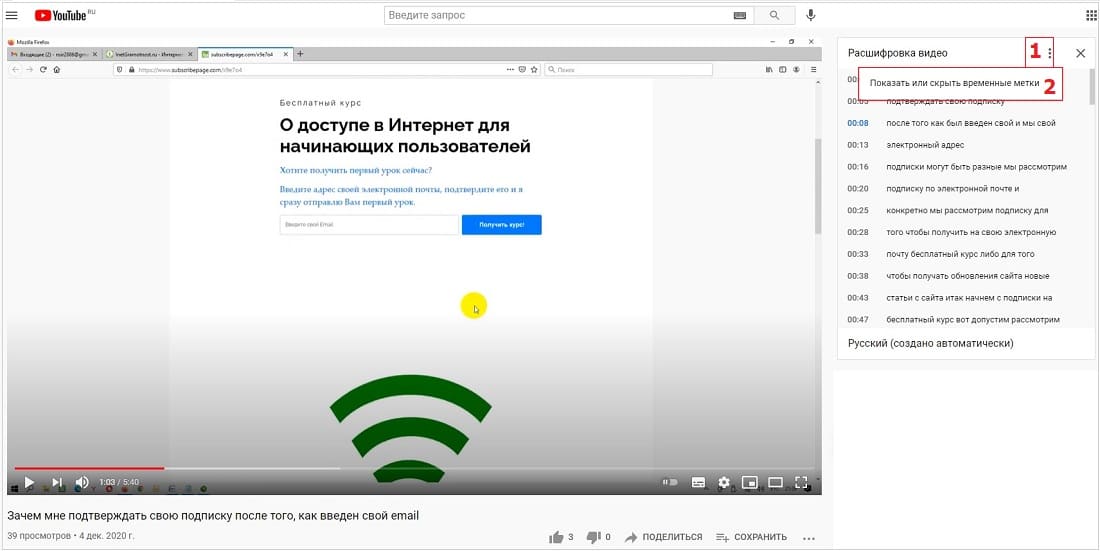 Рис. 2. В расшифровке видео можно скрыть временные метки.
Рис. 2. В расшифровке видео можно скрыть временные метки.
Расшифровка видео имеет временные метки – это хронометраж видео, который соответствует тексту. Например, что означает строка, содержащая следующее: «0:13 электронный адрес»? Это значит, что на 13 секунде с момента начала видео был произнесен текст «электронный адрес».
Временные метки могут удобны для длинного видео. Например, в некоторых видео авторы вставляют содержание своего видео. Это очень удобно для зрителей, особенно если видео длинное. С помощью временных меток можно посмотреть только то, что интересует человека, или вернуться к тому, чтобы повторно послушать важный момент. Для этого достаточно кликнуть по цифре в содержании видео и будет возобновлен просмотр именно с этой секунды.
Также временные метки подходят зрителям для того, чтобы прокомментировать то, что говорит автор видео. Например, в момент 15:18, то есть, на 15-ой минуте 18-ой секунде с момента начала видео.
Источник: http://vichivisam.ru/?p=31183
На компьютере
Начнем сегодняшнюю инструкцию с двух способов для персонального компьютера, которые помогут вам скачать субтитры с ютуба. Важно заметить, что «скачать» субтитры для видео можно непременно с самого сайта YouTube.
Слово «скачать» взято в кавычки, так как там нет самого процесса скачки, но я наглядно покажу вам, как можно будет схитрить. А другой способ будет простой и надежный, который у вас не потребует никаких лишних движений. С него и начнем.
DownSub
Как вы уже могли догадаться, проще всего скачать субтитры с YouTube через сторонний сайт. Делается это таким образом:
- Открываете ту видеозапись в ютубе, у которой вам необходимо скачать субтитры. В самом верху экрана будет индивидуальная ссылка на данный видеоролик, её необходимо будет скопировать.
Для этого, щелкаете левой кнопкой мышки по ссылке, а затем, если она вся выделилась, жмете одновременно клавиши Ctrl + C.
- Как вы это сделаете, переходите на сайт downsub.com. По центру открывшейся странице будет находиться специальная строка, куда необходимо будет вставить ссылку на видеозапись. Кликайте левой кнопкой мышки по представленной строчке, а затем нажмите одновременно клавиши Ctrl + V.

- Если ссылка появилась в данной строке, то вы все сделали верно. Теперь, вам необходимо будет щелкнуть левой кнопкой мышки по графе «Скачать».

- Немного подождите. Как сайт все прогрузил, можете пролистнуть страничку немного вниз. У вас появится обширный список языков, на которых можно будет скачать файл с субтитрами из выбранного видеоролика. Находите для себя подходящий язык, и щелкаете ЛКМ по графе «ТЕКСТ». Данная графа находится рядом с подходящим языком.

- Следующее, что вам необходимо будет сделать – это найти скачанный файл и открыть его.

- Готово. В открвшемся блокноте будут находиться субтитры из указанного вами видеоролика.

Через функцию YouTube
Сразу стоит сказать, что данный способ более сложен в исполнении, нежели первый, но при таком способе сохранении субтитров, пользователь сможет лучше понять суть ролика.
Все это из-за того, что если вы сохраните субтитры через сам ютуб, то там будет указано точное время сказанных фраз. Чтобы скачать субтитры с YouTube, вам необходимо будет выполнить такой ряд действий:
- В ютубе открываете видеозапись, у которой вам необходимо скачать субтитры. Под самим окошком с видеороликом будет специальная панель с несколькими функциями. Нам понадобится значок в виде трех точек, его я отмечу на скриншоте ниже. Как увидите его, кликайте по нему левой кнопкой мышки.

- Должно появиться небольшое окно с тремя пунктами. Щелкайте ЛКМ по графе «Посмотреть расшифровку видео».

- Как вы это сделаете, в правой части экрана, под видеороликом, у вас должно появиться новое окошко с субтитрами и временем. Вам нужно будет выделить весь представленный текст левой кнопкой мышки.

- Как только текст выделен, жмите одновременно по клавишам Ctrl + C. Таким образом, вы скопируете этот текст.

- Теперь, сворачиваете браузер и переходите на свой рабочий стол. Вам нужно будет создать документ «Microsoft Word». Делается это просто, нужно лишь кликнуть правой кнопкой мышки по пустому месту на рабочем столе, затем навести курсор на строчку «Создать», и выбрать из открывшегося списка подходящий документ.

- Даете название своему файлу, а затем открываете его. Теперь, нажмите одновременно по двум клавишам – Ctrl + V. Таким образом, вы вставите скопированные субтитры себе в документ. Вот, собственно, и все. Можно сказать, что вы вручную перенесли субтитры с ютуба себе на персональный компьютер.

Источник: http://youtubfaq.ru/video/kak-sohranit-subtitry-s-youtube
MP4Box
Наверное, самым популярным набором инструментов для работы с контейнером MP4/M4V является MP4Box. Он также, как и MKVToolNix для работы с MKV, является консольным. Поэтому для обычного пользователя работать с ним неудобно. Существует несколько GUI (graphical user interface – графический интерфейс пользователя) для MP4Box. В данной статье мы расскажем о двух из них, а именно Hybrid и Video Updater Tools.
Источник: http://it-handbook.ru/windows/izvlechenie-subtitrov-iz-videofajlov-mp4-m4v-i-mkv.html
Транскрибация видео в текст — способ 2
Этот способ очень простой — Youtube сам всё уже сделал. Вам нужно только скопировать из-под ролика распознанный текст и перевести его «в божеский вид».
Для этого нажмите троеточие под видео и выберите Посмотреть расшифровку видео.
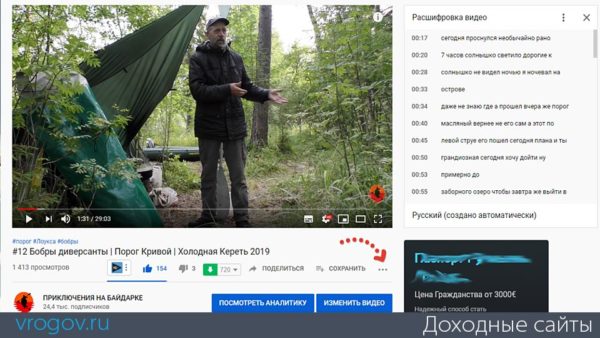
Расшифровка видео на Ютубе
Теперь нужно выделить мышкой весь этот текст сразу или по частям и скопировать в текстовый редактор. Там придётся удалить тайминг — цифры, показывающие время, и тщательно отредактировать текст, удалив оговорки, слова-паразиты, неправильно распознанный фразы и т.д.
Если автор говорит невнятно или голос на фоне музыки — бывает проще набрать текст с нуля, чем редактировать то, что сотворил Ютуб.
Источник: http://vrogov.ru/business/sites/transkribaciya-video-s-yutuba-v-tekst-onlajn-pishem-stati-iz-video-bystro-i-besplatno/
Зачем Вам понадобится текст из видео
Перед тем, как мы будет скачивать субтитры с Ютуба, нужно сказать о том, для чего вообще они нужны? В первую очередь они могут понадобится пользователям, которые зарабатывают в Интернете, делая транскрибацию из видео, аудио на заказ. С помощью субтитров Вы можете полностью увидеть весь текст из видео и его сохранить.
Субтитры будут полезны тем людям, кто изучает иностранные языки и таким образом можно узнать точное написание того или иного слова. Они будут нужны людям, которые имеют слабый слух. В целом, субтитры пользователям необходимы. Для полного понимания того, что рассказывается в фильмах и видео.
к оглавлению ↑
Источник: http://biz-iskun.ru/kak-skachat-subtitry-s-youtube.html
Как включить или выключить субтитры на YouTube
Включить титры на Ютубе можно в веб-версии для ПК и в мобильном приложении. При этом активировать их можно как одноразово, для определенного ролика, так и на постоянной основе, для всех воспроизводимых видео.
На компьютере
Чтобы активировать титры на Ютубе при просмотре видео, нужно:
- Перейти на видеохостинг, найти и включить ролик.
- На панели управления видео справа нажать на кнопку «Субтитры» рядом с кнопкой «Настройки» в виде шестеренки.

На экране появится текст, сопровождающий видеоряд.
Чтобы убрать субтитры в Ютубе, нужно снова кликнуть по этой же кнопке. Таким способом они активируются или убираются только для одного определенного ролика, проигрывающегося на экране.
Чтобы включить или убрать титры в Ютубе на постоянной основе, нужно выполнить следующие действия:
- Кликнуть по иконке меню в правом верхнем углу и выбрать «Настройки».

- Найти раздел «Воспроизведение».

- Поставить галочку напротив строки «Всегда показывать субтитры».

Изменения сохраняются автоматически. Чтобы отключить титры в Ютубе, галочку нужно убрать.
На телефоне
Чтобы в Ютубе убрать субтитры на телефоне или включить при просмотре одного ролика, нужно:
- Запустить видео.
- Во время воспроизведения нажать на кнопку с тремя точками в верхнем правом углу.
- В выпадающем списке выбрать «Субтитры».

- Кликнуть «Включить» или «Отключить», в зависимости от текущего состояния титров.

Действия будут сохранены автоматически.
Чтобы в Ютубе отключить субтитры на телефоне или включить на постоянной основе, нужно:
- Кликнуть по иконке профиля в правом верхнем углу.
- Выбрать «Настройки».
- Перейти во вкладку «Субтитры».

- Сдвинуть бегунок вправо, чтобы активировать сопровождающий текст или влево, чтобы убрать его.

Изменения сохранятся автоматически.
Источник: http://socyou.ru/subtitry-youtube/
Hybrid
Hybrid скорее даже не оболочка, а настоящий комбайн, позволяющий работать с разными наборами инструментов, в том числе MP4Box и MKVToolNix. Следовательно, он может работать практически с любым видео.
Работа с Hybrid
- Скачайте программу и установите на компьютер. Запустите Hybrid и в поле вверху окна программы укажите видеофайл, из которого Вы хотите извлечь субтитры.
- В поле «Generate» укажите папку сохранения извлеченных файлов. Примечание: Вам нужно указать любое имя файла для того, чтобы выбрать папку.
- В выпадающем списке «Subtitle» группы «Stream selection» в левой части окна программы выберите язык дорожки, которую хотите извлечь из видеофайла. Если нужно извлечь все дорожки субтитров, поставьте галочку «All subtitles» в поле «Subtitle» группы «Processing» в центре окна.
- В поле «Subtitle» группы «Processing» в центре окна программы нажмите на кнопку с изображением стрелки вверх, чтобы запустить процесс извлечения субтитров.

Источник: http://it-handbook.ru/windows/izvlechenie-subtitrov-iz-videofajlov-mp4-m4v-i-mkv.html
Приложения для мобильных систем
Для смартфонов разработано достаточно много систем распознавания голоса. Это связано с тем, что набирать текст вручную на мобильном сложно. Я иногда использую приложения для распознавания на своем планшете.
Назову три самых популярных системы для конвертации устной речи в текст.
1. Приложение Speechnotes
Можно установить на Android. Шустро преобразует устную речь в письменную и ничем особым не выделяется среди аналогов. Разве что стоит отметить достаточно удобный интерфейс. Из минусов – работает только при наличии интернета.

Speechnotes
2. Приложение ListNote
ListNote также создан для Android. Есть поддержка русского языка, работает программа совершенно стандартно. Запускаем приложение, начинаем говорить – получаем текст. Большой плюс – может функционировать в режиме офлайн.
3. Приложение Dragon Dictation
Для порядка приведу программу для iOS, хотя я сама использую только Android-системы. Работа в ней вполне стандартна. Установите ее на свой смартфон – и пользуйтесь на здоровье. Текст, получивший в результате конвертации, можно отправить в социальные сети, например, в Facebook или Twitter. Для работы программы нужен интернет.
Источник: http://otzyvmarketing.ru/articles/kak-avtomaticheski-perevodit-video-i-audiokontent-v-tekstovuyu-f/
Как транскрибировать видео в текст
Преобразование видео в текст необходимо по ряду причин.
Во-первых, с помощью файла субтитров вы можете легко создавать титры и субтитры для своего видео. Это увеличивает доступность вашего контента и дает возможность миллионам людей с нарушениями слуха по всему миру просматривать ваше видео.
Во-вторых, конвертер видео в текст может помочь повысить SEO, поскольку Google не может индексировать аудио.
Кроме того, субтитры, сгенерированные из видео в текстовый конвертер, помогают повысить заинтересованность в вашем видео, потому что большинство людей просматривают видео на своих мобильных устройствах без звука.
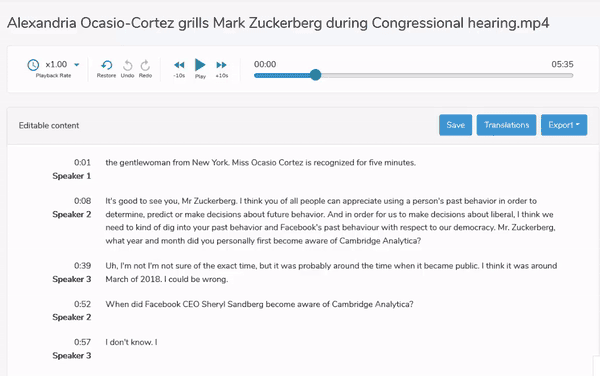
Источник: http://gglot.com/ru/video-to-text/
Плюсы создания статей методом транскрибации
- Возможность писать на темы, в которых вы ничего не понимаете.
- Тем на Ютубе очень много.
- Создание статей занимает мало времени. Транскрибировать получасовой ролик, отредактировать, оформить и опубликовать его можно за 1,5 — 2 часа.
- Если поместить на странице видео и под ним текст — посетители страницы будут либо смотреть, либо читать. В любом случае они «залипнут» на странице надолго и тогда поисковые системы решат, что там у вас что-то очень интересное и будут поднимать страницу в выдаче, что увеличит трафик на неё.
Источник: http://vrogov.ru/business/sites/transkribaciya-video-s-yutuba-v-tekst-onlajn-pishem-stati-iz-video-bystro-i-besplatno/
Расшифровка в YouTube
Наверное, вы знаете, что у многих видео на YouTube можно включить субтитры. Получить их можно с помощью встроенной в «Творческую студию» функции автоматической расшифровки. Просто загрузите свой ролик и получите транскрибацию. Текст нужно будет отредактировать прямо в сервисе YouTube.

Субтитры для видео на YouTube
Источник: http://otzyvmarketing.ru/articles/kak-avtomaticheski-perevodit-video-i-audiokontent-v-tekstovuyu-f/
Плагины для Chrome
Это пятый способ конвертировать голос в текст. У Chrome есть несколько бесплатных расширений, которые аналогичны функции «голосовой ввод» в Google Docs. Расскажу про три самых популярных плагина – VoiceIn Voice Typing, Voice to Text и Speech Recognition Anywhere.
Расширение VoiceIn Voice Typing работает со 120 языками. Есть бесплатная версия, которая, правда, существенно ограничивает возможности конвертации. Если купить плагин, можно не только диктовать текст, но даже заполнять формы и оставлять комментарии на сайтах. Voice to Text поддерживает 60 языков и работает аналогично VoiceIn Voice Typing. Видео расшифровывает не самым лучшим образом, любой шум приводит к ошибкам в тексте.

Voice to Text
Плагин Speech Recognition Anywhere также позволяет заполнять формы, оставлять комментарии и делать многие другие вещи, не прибегая к использованию клавиатуры. Можно даже открывать страницы в Chrome с помощью голосовых команд. Но расширение стоит денег.
Источник: http://otzyvmarketing.ru/articles/kak-avtomaticheski-perevodit-video-i-audiokontent-v-tekstovuyu-f/
Сайты для поиска расшифровщиков
Транскрибацию можно поручить более опытным специалистам, которые предлагают свои услуги на соответствующих платформах. Это поможет одновременно сэкономить время и повысить качество текста, который будет отредактирован вручную. Транскрибаторов можно встретить на сайтах:
- Zapisano – берет на себя рутинную работу, работает с расшифровкой аудиофайлов. Специализируется именно на этом виде деятельности.
- YouDo – универсальная платформа, на которой встречаются заказчики и исполнители по разным проектам.
- FL – биржа фрилансеров, где предлагают свои услуги специалисты разных профилей.
- Workzilla – крупная платформа, собирает профессионалов любых специальностей и позволяет заказчикам загружать задания разных форматов.
Источник: http://blog.calltouch.ru/kak-sdelat-transkribacziyu-audio-i-video-v-tekst-luchshie-sposoby/
Как зарабатывать на транскрибации
Смотрите видео: Как заработать на транскрибации текста, аудио и видео?
Если информация оказалась полезной — поделитесь ею с друзьями, нажмите социальные кнопки внизу:
Источник: http://vrogov.ru/business/sites/transkribaciya-video-s-yutuba-v-tekst-onlajn-pishem-stati-iz-video-bystro-i-besplatno/




